无线网卡怎么用?其实无线网卡使用方法非常简单,安装驱动精灵后,打开驱动精灵软件会自动检测与扫描电脑中的硬件,当发现有硬
无线网卡怎么用?
其实无线网卡使用方法非常简单,安装驱动精灵后,打开驱动精灵软件会自动检测与扫描电脑中的硬件,当发现有硬件驱动不正常或者没有安装就会给出提示,我们只要按着提示安装下载即可完成无线网卡驱动安装。
下面,我们就来看看无线网卡驱动安装教程。
首先如果是台式电脑,购买的USB无线网卡,则先将无线网卡与电脑相连接,然后前往百度搜索“驱动精灵”,之后下载安装驱动精灵。
使用驱动精灵智能安装无线网卡驱动
驱动精灵是由驱动之家研发的一款集驱动自动升级、驱动备份、驱动还原、驱动卸载、硬件检测等多功能于一身的专业驱动软件。您可以彻底扔掉驱动光盘, 把驱动的下载、安装、升级、备份全部交给驱动精灵来搞定!驱动精灵通过了Windows7(Win7)兼容认证,支持包含Windows 2000、XP、Vista、7、8在内的所有微软32/64位操作系统。
使用方法非常简单,安装驱动精灵会,打开驱动精灵软件会自动检测与扫描电脑中的硬件,当发现有硬件驱动不正常或者没有安装就会给出提示,我们只要按着提示安装下载即可完成无线网卡驱动安装。
手动安装无线网卡驱动
某些时候可能驱动精灵内部也没有找到合适的无线网卡,那么对于这种情况,我们只能进入相关品牌的无线网卡官网下载对应型号的无线网卡驱动了,当然大 家也可以在百度搜索一些万能无线网卡驱动试试,方法是先找到驱动,并下载保存到电脑中,然后进入设备管理器,找到未正常安装的无线网卡设备,安装驱动即 可,步骤很简单,双击有问题的设备硬件,进入硬件更新对话框,然后看提示一步一步完成操作即可。


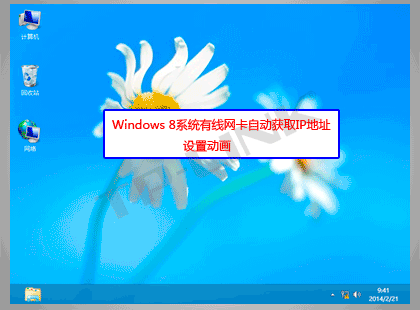

评论